
Ahoj, aký dobrý deň, dnes Prišiel som sa s vami podeliť o spôsob inštalácie súkromných ovládačov čo nám ponúkajú pre karty ATI rovnako ako pre procesory má tiež integrovaný GPU.
Yo Mám notebook hp s procesorom AMD A8 s grafikou R5, takže si môžem nainštalovať verziu 15.7 ovládačov AMD, ale bohužiaľ musím mať Xorg verziu 1.17, ktorú nemám, pretože používam 1.19.
Môžem sa teda rozhodnúť použiť ovládače AMDGPU PRO, aby som ich mohol nainštalovať do môjho systému.
Zistiť, či je naša čipová sada kompatibilná najskôr s týmito vodičmi musíme poznať náš model, preto musíme otvoriť terminál Ctrl + T a vykonať nasledujúci príkaz:
lspci | grep VGA
V mojom prípade hodím toto:
00:01.0 VGA compatible controller: Advanced Micro Devices, Inc. [AMD/ATI] Mullins [Radeon R4/R5 Graphics]
Teraz ďalším krokom je kontrola kompatibility, môžete to urobiť tu v tomto odkaze.
Som si úplne istý, že je kompatibilný, Ďalším krokom je overenie, či máme nainštalované jadro verzie 4.13 alebo novšej, vzhľadom na to, že vo verzii pred týmto vyskytla sa chyba, že nie je počuť zvuk pri použití výstupu HDMI.
Aby sme vedeli, akú verziu jadra máme, musíme vykonať nasledujúci príkaz:
uname -r
Dáva mi nasledujúci výsledok:
4.13.0-38-generic
Ak nie, musíte si nainštalovať novšie jadro.
Už pri týchto krokoch teraz, ak nainštalujeme ovládače AMDGPU PRO v našom systéme.
Stiahnite si ovládač AMDGPU PRO
Stiahnutie ovládača Musíme vedieť, s ktorou verziou je náš graf kompatibilný, v predchádzajúcom odkaze je to popísané, ak je to s vodičmi 16.40 alebo 17.40.
V mojom prípade je kompatibilný s oboma, takže si nainštalujem ten najaktuálnejší, nechaj odkaz pre oba.
Inštalácia ovládača AMDGPU PRO v systéme Linux Mint
Ukončiť sťahovanie, musíme rozbaliť stiahnutý súbor, otvoríme terminál, umiestnime sa do priečinka, do ktorého bol súbor stiahnutý, a vykonáme nasledujúci príkaz:
tar -Jxvf amdgpu-pro-amdgpu-pro-17.40-492261.tar.xz
Tu Musíte zmeniť príkaz pre verziu ovládača, ktorý ste stiahli.
Teraz toto je kde musíme upraviť súbor amdgpu-pro-install, ktorý sa nachádza v priečinku po rozbalení súboru.
Použite editor podľa vášho výberu, musíte nájsť nasledujúci riadok.
A menia ubuntu za linuxmint, vyzerá to takto:
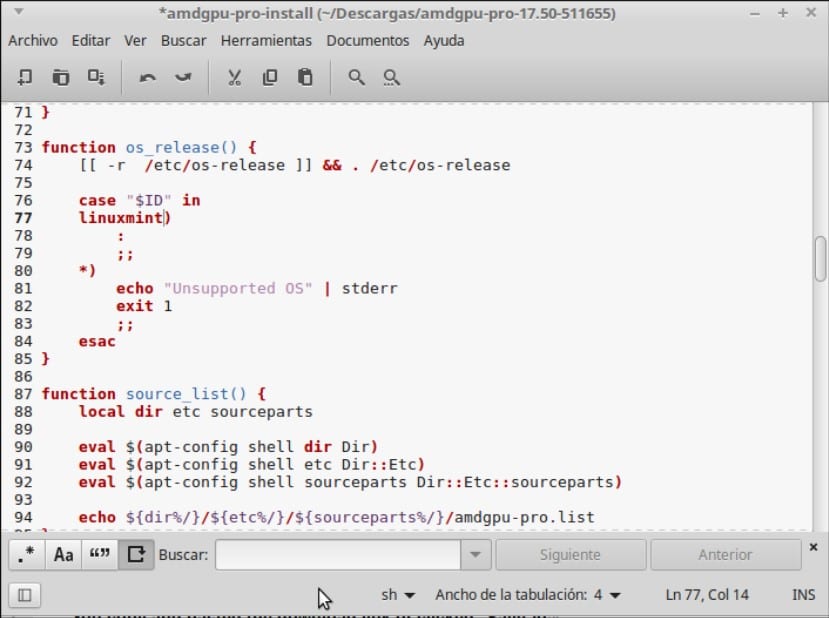
Nakoniec, ak ste si stiahli vyššiu verziu, musíte z kódu odstrániť nasledujúce:
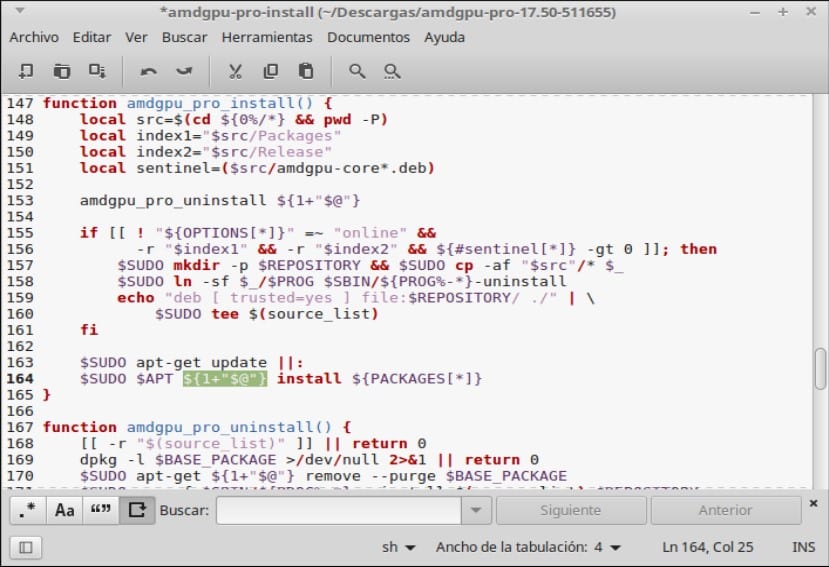
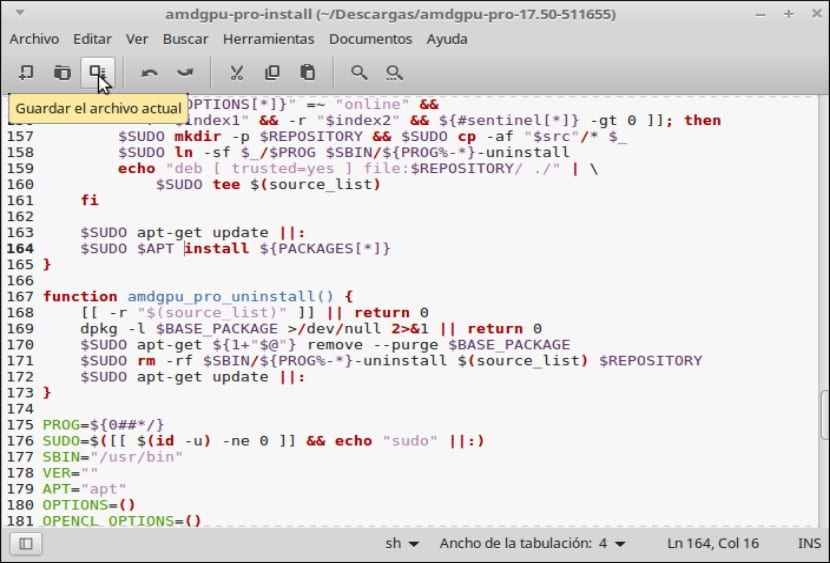
Teraz ste pripravení na inštaláciu ovládačov.
Pre inštaláciu musíme napísať iba nasledovné:
./amdgpu-install -y
Poznámka: nemali by používať sudoAk je to potrebné, vyžaduje sa autorizácia na zvýšenie práv.
A reštartujeme, v niektorých prípadoch je potrebné vykonať dva reštarty.
Podľa prípadu môžu použiť nasledujúce argumenty.
-h|--help Display this help message
--px PX platform support
--online Force installation from an online repository
--version=VERSION Install the specified driver VERSION
--pro Install "pro" support (legacy OpenGL and Vulkan)
--opencl=legacy Install legacy OpenCL support
--opencl=rocm Install ROCm OpenCL support
--opencl=legacy,rocm Install both legacy and ROCm OpenCL support
--headless Headless installation (only OpenCL support)
--compute (DEPRECATED) Equal to --opencl=legacy –headless
V mojom prípade obsadím –px pretože, ak som nainštaloval nejaké ďalšie, spôsobilo mi to chybu čiernej obrazovky.
Riešenia čiernej obrazovky
Ako som už spomenul, ak sa nevykoná správna inštalácia, môžete získať čiernu obrazovku, ale neprepadajte panike, má riešenie.
Ako som už spomenul v mojom prípade, musel som inštalovať s argumentom –px, takže je to sAk inštalácia nefungovala, musia sa odinštalovať a preinštalovať pomocou iného argumentu, na odinštalovanie, stačí napísať.
amdgpu-pro-uninstall
Ďalším riešením je úprava grubu, metóda upravuje nasledujúci riadok, na tento účel používajú editor svojich preferencií, v mojom prípade používam nano:
sudo nano /etc/default/grub
V nasledujúcom riadku pridajú amdgpu.vm_fragment_size = 9, vyzerá to takto:
GRUB_CMDLINE_LINUX_DEFAULT="quiet splash amdgpu.vm_fragment_size=9"
Uložia zmeny a aktualizujú grub.
sudo update-grub
Ak nemôžu použiť nasledovný.
Nakoniec som veľmi vďačný ľuďom na fórach Linux Mint, pretože ma veľmi láskavo viedli, a tiež zamestnanci, ktorí metódu zdieľali. Už nie nabudúce.
Mohli by ste vysvetliť, ako používať argumenty?
Poviete si pri inštalácii? ./amdgpu-install -y –px?
Ďakujem.